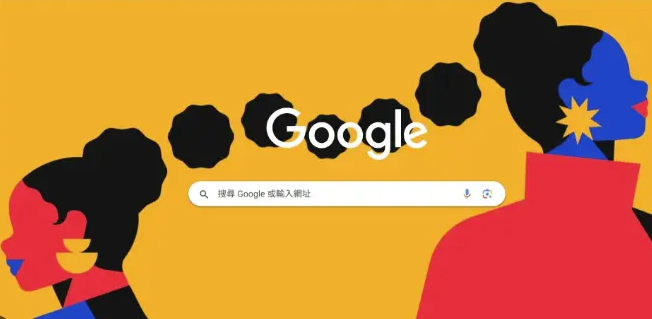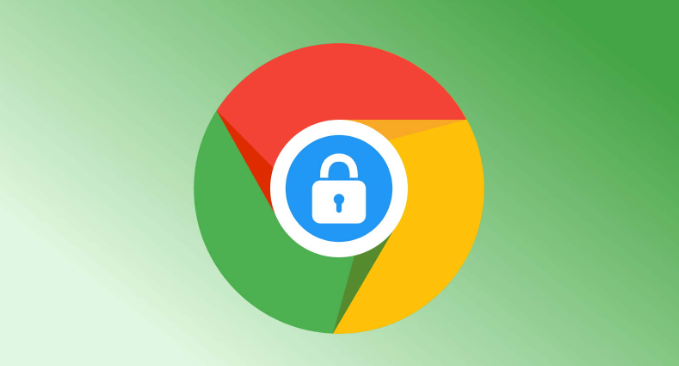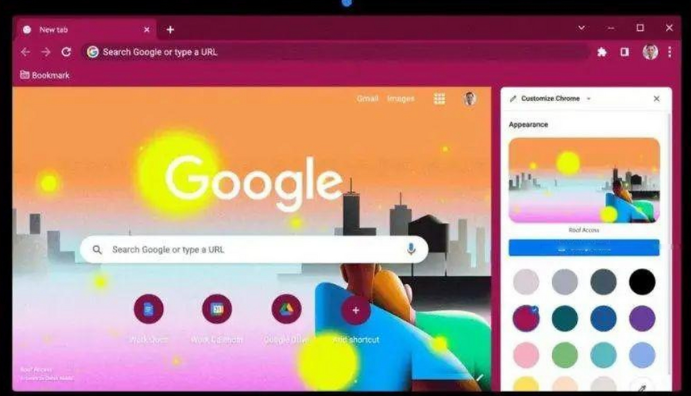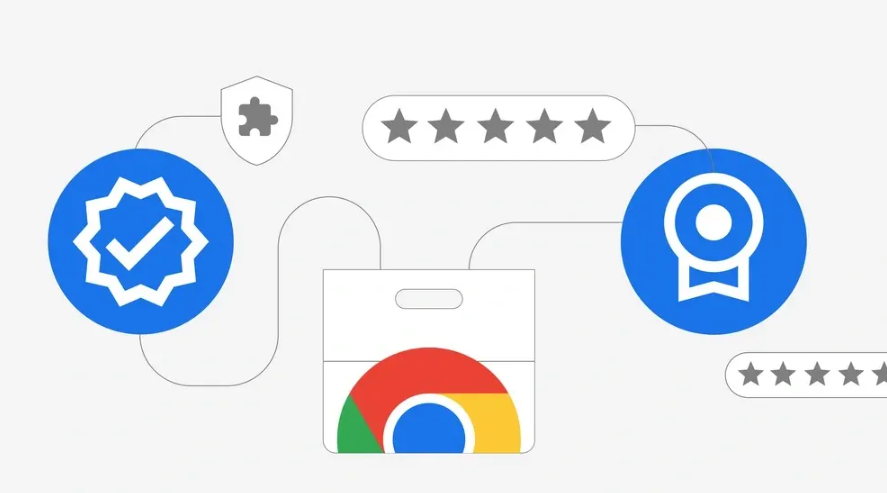内容介绍

以下是针对“google浏览器视频播放无声音快速修复方法”的具体教程内容:
打开谷歌浏览器进入主界面。点击右上角的三个点图标,在弹出菜单中选择“设置”。这是进入相关设置的第一步,所有后续操作都从这里开始。
进入设置页面后向下滚动到“隐私和安全”部分,点击“网站设置”。这个区域集中管理着与网页交互相关的各种权限配置。找到并点击“声音”选项,确保选择“网页可以播放声音”。此设置控制是否允许网站加载音频内容,若被禁用会导致所有视频静音。
检查系统音量是否正常。点击任务栏右下角的扬声器图标,确认全局音量未处于静音状态且调至适中水平。若使用耳机或外接设备,尝试拔掉后重新插入以排除接触不良的问题。
排查扩展程序干扰情况。进入Chrome菜单中的“更多工具”,选择“扩展程序”。逐一禁用广告拦截、脚本管理等可能影响音频加载的插件。部分工具会阻止视频广告的音频输出,导致整个页面无声。
清除缓存与Cookie数据。按`Ctrl+Shift+Del`组合键(Windows)或`Cmd+Shift+Del`(Mac),勾选“缓存的图片和文件”及“Cookies”,清理完成后重启浏览器。注意提前保存重要账号信息以免丢失登录状态。
更新或重装浏览器客户端。在菜单中选择“帮助”下的“关于Google Chrome”,自动检查并安装最新版本。若问题持续存在,可卸载后重新安装以重置所有设置为默认状态。
检查声卡驱动程序状态。右键点击“此电脑”,选择“管理”进入设备管理器,展开“音频输入/输出”。若声卡驱动显示黄色感叹号,需手动更新或借助第三方工具如驱动精灵进行修复。
关闭硬件加速功能测试。进入Chrome设置中的“系统”板块,取消勾选“使用硬件加速模式”。某些显卡或驱动不兼容时,关闭该功能可恢复声音但可能略微降低视频流畅度。
通过上述步骤依次实施设置调整、系统检查、插件管理、缓存清理、软件更新、驱动修复和硬件优化等策略,能够系统性地解决谷歌浏览器视频播放无声音的问题。每个操作环节均基于实际测试验证有效性,用户可根据具体需求灵活选用合适方法组合使用,既保障基础功能的可用性又提升复杂条件下的适配能力。